Bu yazıda, “AutoCAD’de Çizim İçerisine Obje Eklemeyi (OLE) Anlamak” başlıklı yazıda bahsettiğim, linking ile AutoCAD çizimleri içerisine obje eklemeyi anlatmaya çalışacağım. Yazıda da bahsettiğim gibi; çiziminize, daha sonra güncellenmesi ya da düzenlemesi gereken herhangi bir resim, doküman veya tablo ekleyecekseniz, bunu linking ile eklemeniz gerekir. Böylece, eklenen objenin kaynağında yapılan her değişiklik otomatik olarak (güncellemenin otomatik ya da manuel yapılmasını sağlamak için OLELINKS komutunu kullanabilirsiniz.) çiziminize yansıyacaktır. Özellikle, birden fazla çizimde aynı objeyi ekleyecekseniz, bunu linking ile yapın.
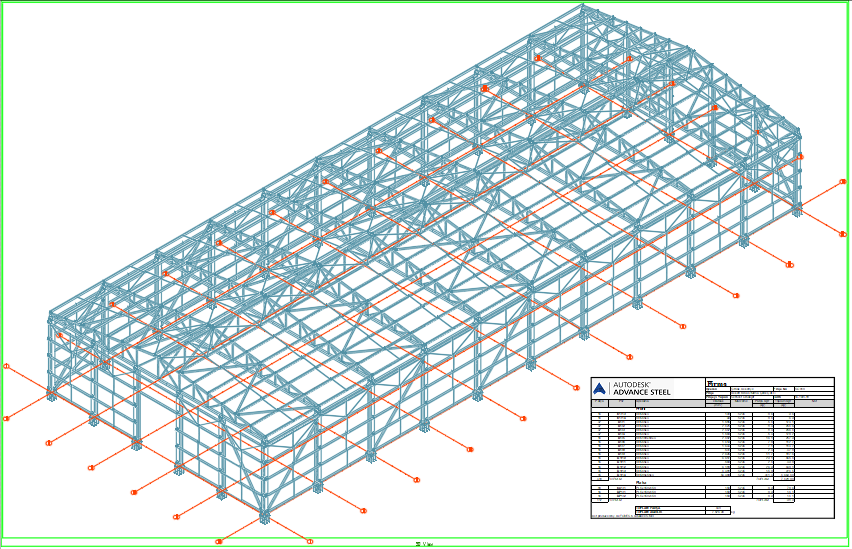
AutoCAD’de linking ile eklenen objeler için akılda tutulması gereken en önemli husus; eklediğiniz objenin ve kaynak programın ulaşılabilir olmasının sağlanmasıdır. Yani, eklediğiniz obje, daha sonra orjinal konumundan taşınmamalı, silinmemesi veya isminin değiştirilmemesi lazım. Böyle bir durumda objenin referans linkini yeni duruma göre düzenlemeniz ya da objeyi yeniden eklemeniz gerekecek. Aksi halde, çizimde eklediğiniz obje görünmeyecektir. Obje yerine boş bir çerçeve ve içerisinde objenin referans yolu görünecektir. Aynı şekilde linkli obje içeren çizimlerin başkalarıyla paylaşılması durumunda objenin de aynı klasörde paylaşılması gerekir. Eğer paylaşılmaz ise, gönderildiği yerde çizim içerisinde obje görünmeyecektir.
Çizim İçerisine Linkin İle Obje Ekleme
- Kaynak uygulamayı başlatın ve çizime dahil etmek istediğiniz dokümanı açın (örneğin; bir Excel tablosu).
- Çizime ekleyeceğiniz bilgileri seçin ve kopyalayın.
- Çiziminizde, ribbon menüden Home –>Clipboar–>Paste açılır listesi–>Paste Special’a tıklayın.
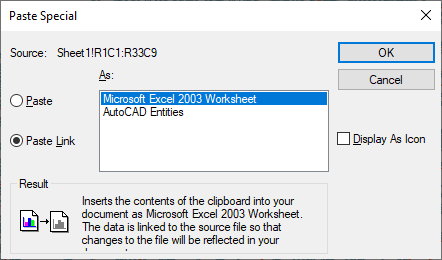
Burada, AutoCAD Entities seçerseniz, içeriğinize uygun olan AutoCAD nesnesi olarak çizime eklenir. Örneğin; eklemek istediğiniz bir Excel tablosu, AutoCAD tablo nesnesi olarak eklenir.
- OK’ye tıklayın.
Konuyla ilgili AutoCAD dokümanlarına buradan ulaşabilirsiniz.
Çizim içerisine obje dahil etme (Object Embedding) ile ilgili yazıya da buradan ulaşabilirsiniz.
